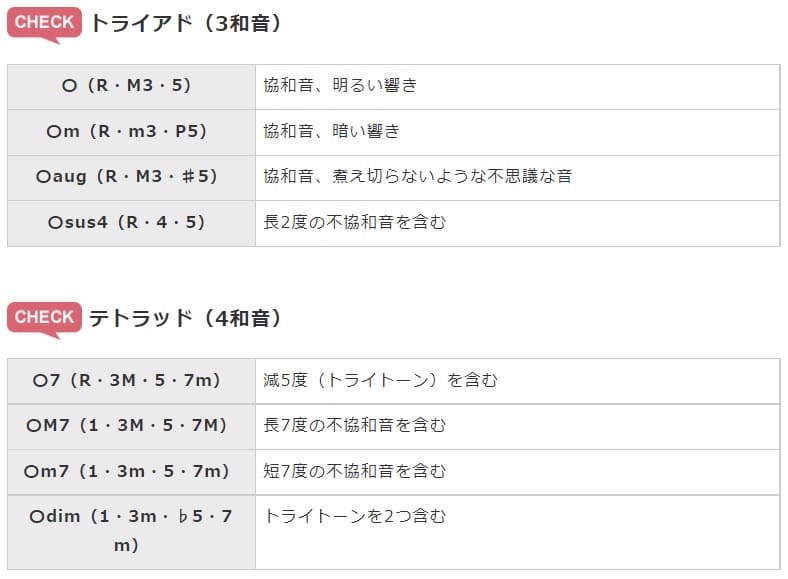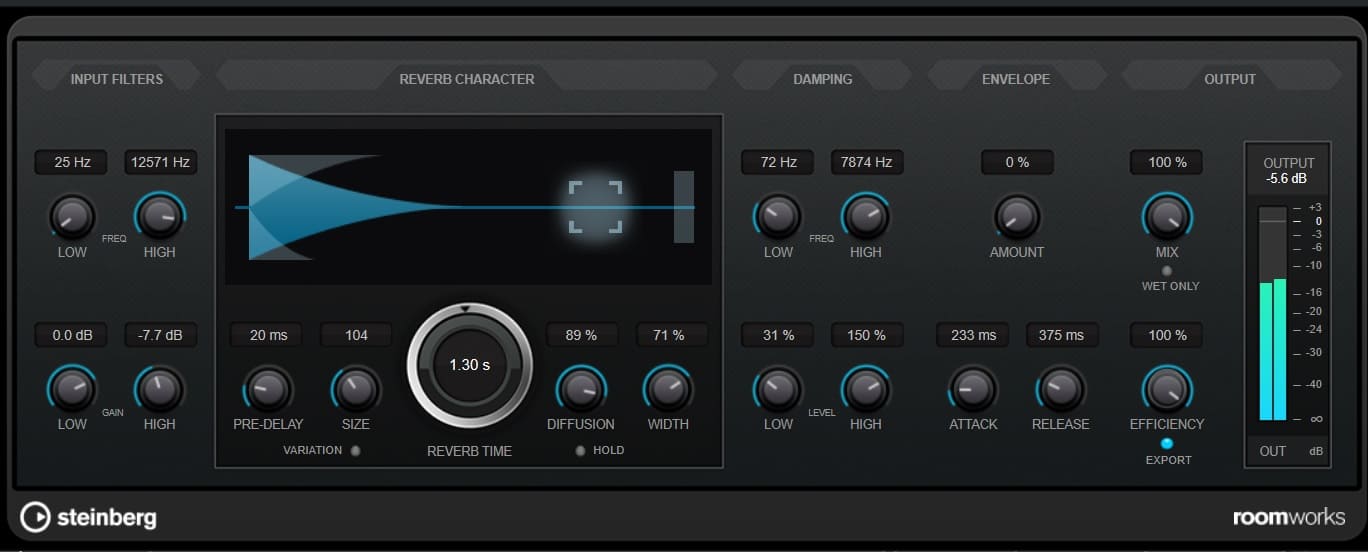- オゾン10の全プラグイン解説
- Equalizer(イコライザー)
- Vintage EQ(Pultec EQのモデリング)
- Dynamic EQ(ダイナミックEQ)
- Dynamics(デジタルコンプ)
- Vintage Comp(アナログコンプ)
- Vintage Limiter(アナログリミッター)
- Maximizer(マキシマイザー)
- Exciter(エキサイター)
- Low End Focus(低域強化エキサイター)
- Vintage Tape(テープサチュレーション)
- Imager(イメージャー)
- Spectral Shaper(スペクトラルシェイパー)
- Match EQ(アナライザーの比較)
- Master Rebalance(マスターリバランス)
- 【新登場①】Stabilizer(スタビライザー)
- 【新登場②】新機能Impact(トランジェント)
- Ozone10のセール情報について
ozone10について
ozone10には3つのグレードが用意されていますが、最上位モデルは全てのプラグインが使えるのと、個々でインサートして使えるので、下位版2つとは雲泥の差があります。下位版2つは使えないプラグインがあったり単体トラックにインサートできなので、かなりの制限となります。多くは最上位版のAdvancedを買う(使う)ことになると思います。詳しいレビューは以下をご覧ください。
大まかな使い方ですが、ミックス後(または2mixを用意)にマスタートラックにozone10をインサートします。楽曲再生させながらアシスタント画面のAIボタン(真ん中上の虹色の丸いボタン)を押します。すると自動でマスタリングが完了します。
アシスタント画面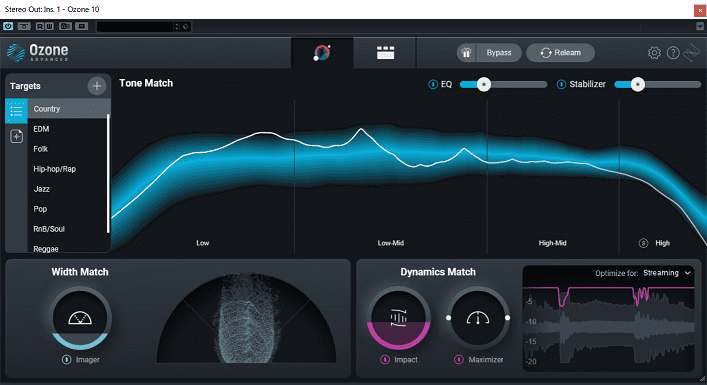
Targetsで楽曲に合ったジャンルを選びます。それによって見本となるEQカーブが変わり、それを基準にEQやスタビライザーなどアルゴリズムが変更されます。
OptimizeでストリーミングがCDか選びます。ストリーミングを選ぶとネット投稿やストリーミングサービスに適した音圧(ラウドネス)になり、DJ Playerを選ぶとCD化に適した音圧になります。アシスタント画面でそのままEQやStabilizerやimpactやマキシマイザーやImagerのAmount(適合率)の微調整ができます。
モジュール画面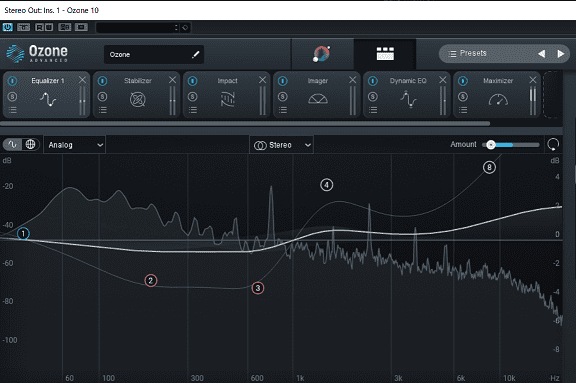
モジュール画面を選ぶとそれぞれ提案されたプラグインの設定の微調整ができます。絶対に外してはいけないのがEqualizerとMaximizerです。ミックスの段階でそれぞれのトラックにアナログEQをかけて質感を出している場合はイコライザーを外してもよいのですが、そうでない場合はEqualizerのanalogモードで倍音が付加されるようになっています。
全体の帯域バランスもAmountから調節できます。mountでエフェクトのかかりを微調整したりします。
Stabilizer(スタビライザー)はより見本のEQカーブから外れないための安定器です。楽曲全体を通して低域から中域、高域とバランスよく音を鳴らせます。EQが変動していくので、そこで音に飽きがこないという効果もあると思います。Impact(トランジェント)はアタックが強調されたり抑制したりできます。
Imager(イメージャー)でステレオ幅を広げられます。Dynamic EQ(ダイナミックEQ)はより細かい帯域でコンプレッサーがかかります。
次の項で一つ一つ詳しく解説していきます。
ちなみにオゾン10はマスタリング用ツールとなっていますが、ミックスにも積極的に使っていけます。個別トラックにも使っていけるということです。
オゾン10の全プラグイン解説
Equalizer(イコライザー)
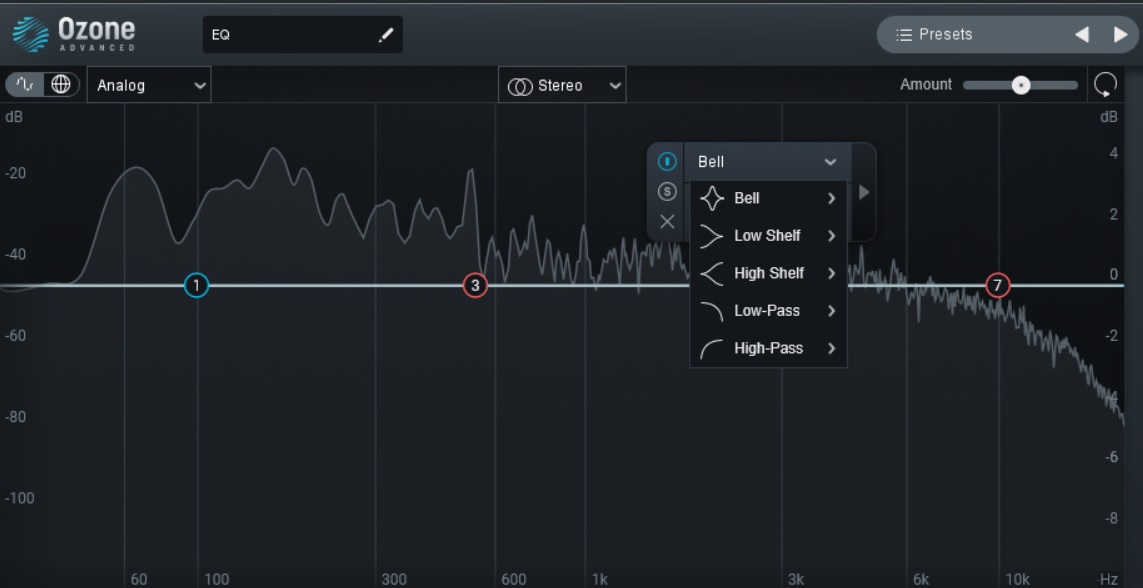
マスタリング向け(単体トラックでも使用可能)のEQです。モードを左上、analogとdigitalの2つから選べます。アナログは何をモデリングしているのかは公表されていませんが、インサートしただけでアナログの倍音が足される様子です。デジタルは味付けなしです。
自分でそれぞれのトラックにアナログEQをかけている場合はデジタルを選びますが、そうではない場合、アナログにしておきます。
amountはAIの時に連動で使用するパラメーターです。AIでターゲットを選ぶとそのEQカーブが見本となります。そのEQカーブに対してどのくらい適合させるのか決めます。0%なら適合せずに平らになりますし、200%にすると完璧なスケーリングとなり、急なEQカーブとなります。どのくらいナチュラルにEQをかけるか決めます。
MS処理も可能です。真ん中の上がそれに該当します。stereoモードは全面(SとL両方)にかかり、Mid/Sideモードなら中央と側(サイド)どちらか選んでEQがかけられます。L/Rモードでは左と右でどちらか選んでEQがかけられます。MS処理に関してはこのEQだけでなく、ozone10のプラグイン殆どで可能なので、以下省略します。それ以外の使い方に関しては通常のEQと変わらないので割愛します。
Vintage EQ(Pultec EQのモデリング)
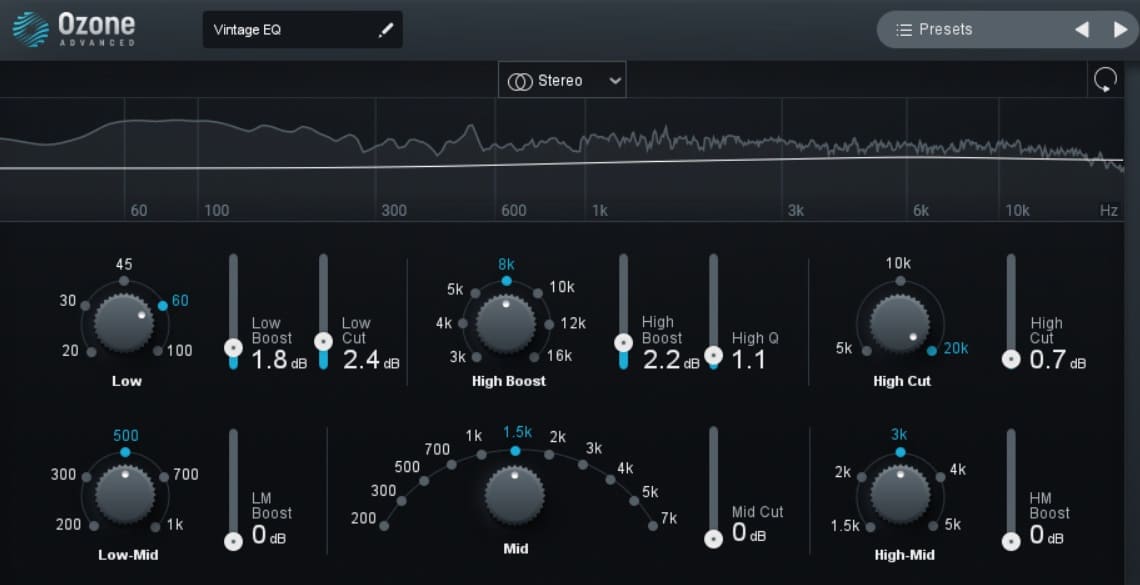
Pultec EQのモデリングプラグインとなります。上半分がEQP-1Aで、下半分がMEQ-5です。両方同時に使うことは殆どなく、上か下どちらかを選んで使うことになります(上を使う場合は下半分のパラメーターは全くいじらないということ)。使い方についてはパルテックについて調べてもらえば詳しくわかるのですが、ザックリと説明すると、上半分は低域と中音域と高域の3セクションに分かれています。
低域は周波数を指定して(20Hz,30Hz,45Hz,60Hz,100Hz)ブーストとカットを行います。ブーストとカット同時に行うのがパルテックの特徴で、例えば60を指定してブーストしてカットすると、60Hzが持ち上がって、そのすぐ上の周波数がカットされるという仕様です。
中音域は周波数を指定して(3kHz,4kHz…)ブーストを行います。High QとあるのがQ(ピーキングの幅の調整)となります。高域も周波数を指定して、カットしたい場合はカットします。このように指定された周波数を直感的にいじっていくだけで全体の帯域バランスの調節ができ、パルテックの音になります。真空管とトランスフォーマーの質感も加わって、よりビンテージ感が出ます。
個別トラックに使ったり、マスタートラックで使ったり。
Dynamic EQ(ダイナミックEQ)
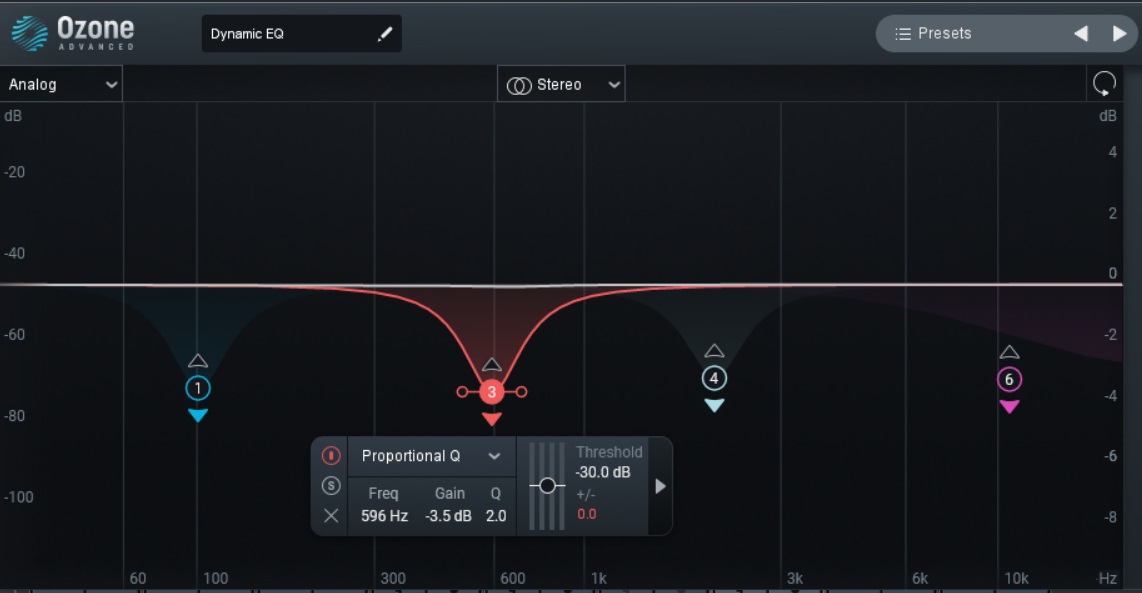
周波数を指定して、そこだけにコンプレッサーをかけられます。使い方ですが、基本はAIに任せれば自動感知で不要なダイナミクスの部分をチョイスしてダイナミックEQをかけてくれるので、それをそのまま使うか、一つ一つ確認していらない部分はそこだけOFFにするとよいです。
手動で行う場合、不要なダイナミクスを耳で的確に突き止めるのは難しいです。使い方自体は、バンドを作って、ピーキングやシェルビングやカットなど波形を選んで、Freqで周波数を指定して、Qでコンプレッサーがかかる範囲を決めて、Gainを下げていけば、その部分にだけコンプレッサーがかかります。
Dynamics(デジタルコンプ)
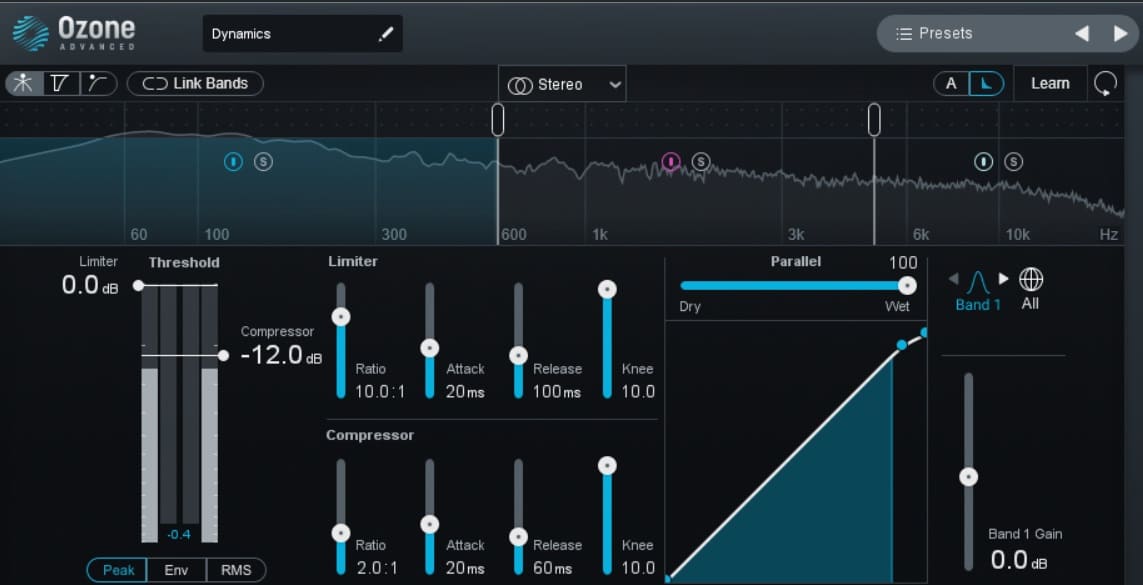
1バンドから最大で4バンドまで可能なデジタルコンプです。マルチバンドとして使いたい場合はスペクトラムをダブリクリックするとバンドが出現します。周波数を指定してその部分にだけコンプがかけられます。
使い方ですが、まずコンプレッサーを使ってみて、それでも物足りない場合はリミッターで2重にコンプレッサーをかけます。通常はコンプレッサーだけで十分です。
peakはピークメーターをモノサシとしてコンプのパラメーターを決めていくことになります。RMSだと、RMSメーターを目安にして数値を決めていきます。RMSメーターは人間が耳で聞いたのと同じものがメーターで表示されるのでRMSの方がコンプをかけるのが楽です。大抵はアタック最速(1~5ms)でいいタイミングで潰れますし、リリースは50msくらいにしておけばいいタイミングでコンプが切れてくれます。
peakの場合はメーターと聴覚上の体感が一致しないので、アタックとリリース両方で最速から少しずつ遅くしていって、タイミングを掴む必要があります。こちらの方が難しいです。
parallelでは原音とエフェクトをかけた後の音をどのくらい混ぜるかDRY/WET比率が決められます。パラレルコンプとして使いたい時に活用します。
その他のパラメーター(アタックリリースレシオknee)はコンプレッサーでは馴染みのあるものなので割愛します。
Vintage Comp(アナログコンプ)
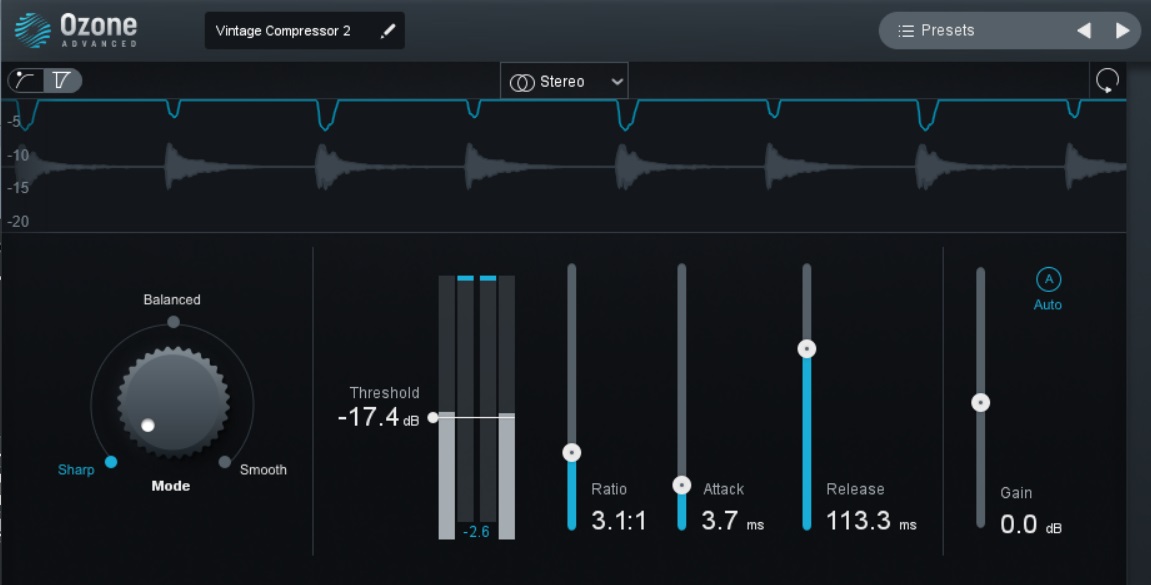
アナログのモデリングとなります。Dynamicsと比べて色付けが強かったり挙動がイレギュラーだったりします。使い方は前に説明したコンプと同じですが(レシオ、アタック、リリース)、モードを3種類の中から選べます。izotope公式では以下のアナウンスがされています。
・Sharp : 鮮明なダイナミクスを提供し、信号のボディを維持しながらトランジェントを強調します。・Balanced :ダイナミクスの保持と信号本体の全体的な強化との間で、信号に依存するバランスをとります。
・Smooth :信号の残りの部分を強化して引き出しながら、過渡的および動的な素材を滑らかにします。その結果、より厚く豊かなサウンドになります
引用:file:///C:/PROGRA~1/iZotope/OZONEP~1/HTML%20Help/en/vintage-compressor/index.html
使った感じですと、Sharpがより挙動が早くてアタックが強い感じがしました。アップテンポの曲やキックやスネアやバッキングなどリズムを強調させたい時に使うとよいです。Balancedはバランス型で、Smoothは高レシオでも潰れにくく柔らかめの質感です。
Aのボタンはオートゲインで、コンプをかけて音量が下がった分を自動で補正して音量を上げてくれます。
マスタリングでも使えますが、個別トラックにかけて使うこともできます。
Vintage Limiter(アナログリミッター)
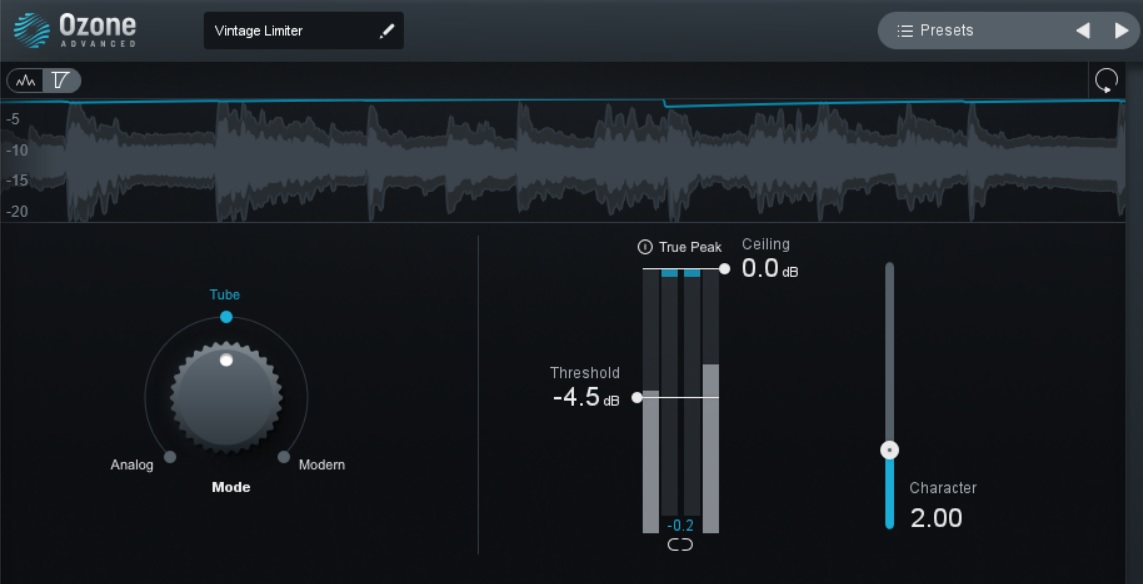
アナログの色付けができるリミッターです。ozone9の時にはAIがマキシマイザーにかける前に音像を大きくするためにインサートしていました。ozone10ではマキシマイザーにソフトクリップ機能がついたためか、AIでそういった使われ方はしなくなりました。マスタートラックにも使えますが、トラック単体にかけて音像を大きくしたい時にも使えます。
モードが3種類用意されていてどういった色付けをするのか決められます。Analogがビンテージの色が強いモードで、Tubeが真空管モデルで音がふっくらとします。Modernが現代風で若干クリア寄りな音です。
レシオは固定されていて、スレッショルドを下げていけば音圧が出ます。characterでアタックとリリースの役割を果たします。スライダーを上に上げていくほどアタックとリリースが伸びます。
Maximizer(マキシマイザー)
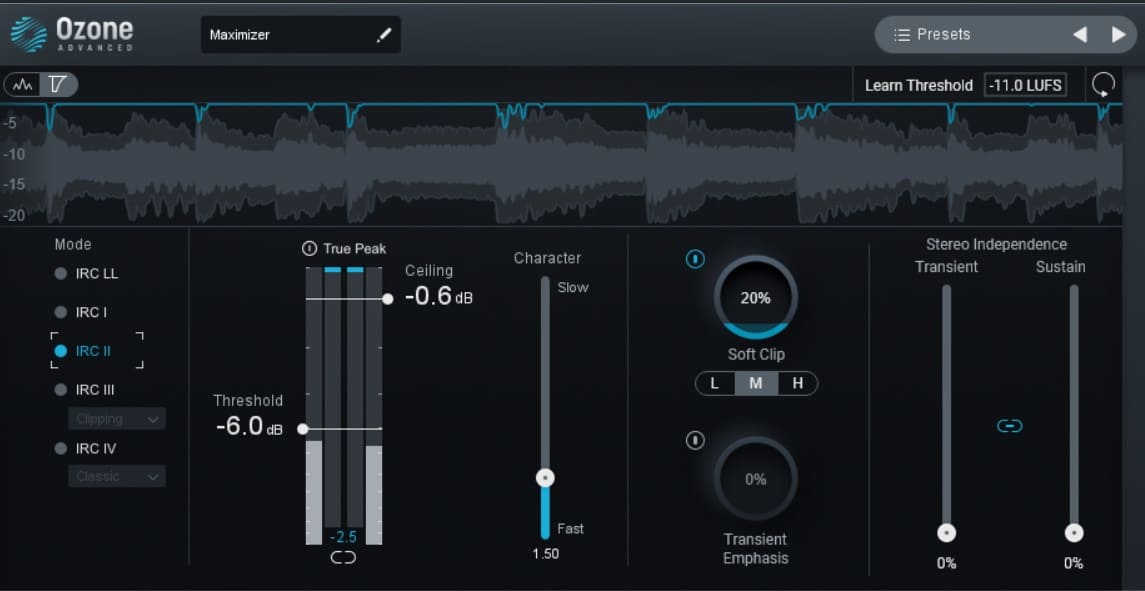
マキシマイザーはマスタートラックにかけて音圧を上げることに特化したリミッターです。最後の仕上げで使います。レシオは固定です。characterがアタックとリリースの役割で、デフォルトで問題ありませんが、耳で聞きながら微調整しても構いません。
スレッショルドを下げていくと音圧が出ます。何dB音圧縮されたかは青いメーターでリアルタイムで表示されます。これがGR(ゲインリダクション)です。通常のリミッターはGRが-5dBくらいから音割れし始めるのですが、このマキシマイザーはスレッショルドを深めても音が破綻しにくいです。音圧を出したい場合は思いっきり下げるのもありです。
Modeで音の特徴(アルゴリズム)を変更できます。「IRC LL」はCPUの負担が一番少なく、パソコンの処理に余裕がない時におすすめです。そうでない場合は「IRC III Balanced」や「IRC IV クラシック」が万能です。大きな変化はないのですが、気持ち変えてみてもよいです。
新しい機能にSoft Clipがあります。これはスレッショルド付近で4倍のオーバーサンプリングモードのサチュレーションがかかる仕様になっています。
ピーク付近が歪むことで音像が大きくなったり音楽的な深みが出ます。%で歪みの具合を調節します。100%で完全にクリップします。3つのモードが用意されています。公式で以下の通りです。
Light : スレッショルドの 3 dB 下で信号を飽和させ始めます。Moderate : スレッショルドより 9 dB 下の信号をサチュレートし始めます。
Heavy : スレッショルドより 30 dB 下の信号を飽和させ始めます。
引用:file:///C:/PROGRA~1/iZotope/OZONEP~1/HTML%20Help/en/maximizer/index.html
Lがピーク寸前でかかり(ナチュラルな歪みに感じる)、Mがもっと前からかかり、Hがかなり前から歪みます。Transient Emphasisでトランジェントをコントロールできます。
Exciter(エキサイター)
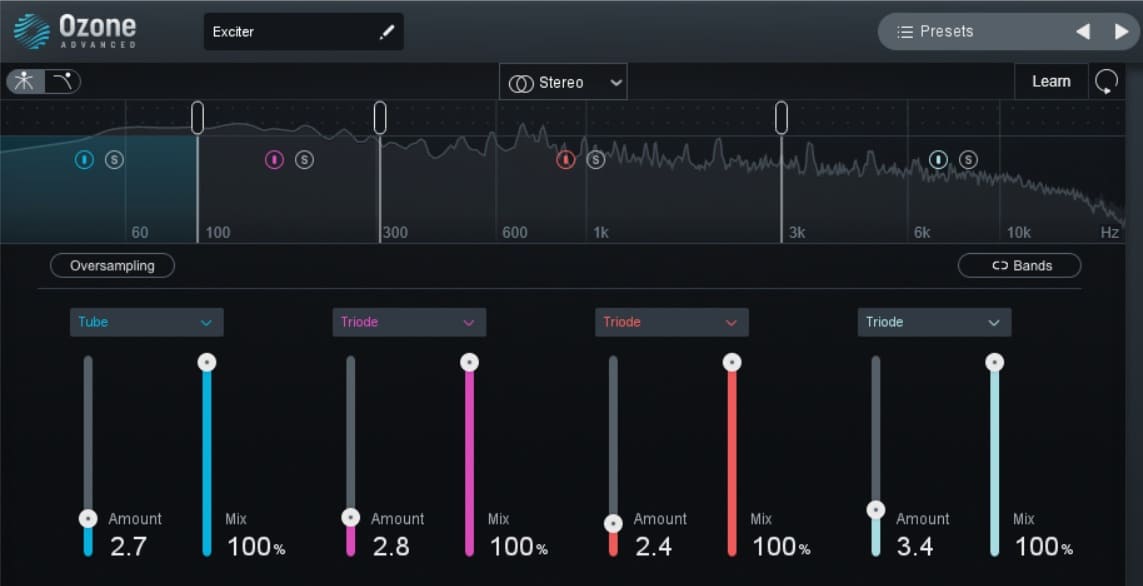
倍音を加えて音を華やかにできます。シングル(ソロ)でも使えますし、最大4バンドのマルチバンドでも使用できます。モードを選んでAmountで倍音を付加する量を調節します。モードを7つの中から選べます。以下の通りです。
- Analog: ビンテージの音色で奇数倍音でドライブさせます。
- Retro: アナログな質感で奇数倍音でドライブさせます。こちらの方がより歪みやすいです。
- Tape: アナログテープを通した時の奇数倍音をモデルとしています。
- tube: 真空管モデルで、通すだけでふっくらとした質感になります。
- Warm: 偶数倍音が付加されて、暖かみのあるサウンドになります。
- Triode: トライオードの真空管モデルです。通すだけでふっくらとした質感になります。Dual Triodeの半分の出力となります。
- Dual Triode : トライオード真空管を使用した完全な回路をモデリングされています。
アナログとレトロは歪みやすくスライダーを上げるとすぐに割れてしまいます。おそらくこういったプラグイン(エキサイターやサチュレーション)を使う際は真空管の質感が欲しいことが多いので、殆どのケースでtubeかtriodeかDual triodeが使われるのではないかと思います。
OversamplingをONにするとオーバーサンプリングモードにできます。パソコンCPUの負担は大きくなりますが、処理能力が高まり、音の解像度が上がります。
Low End Focus(低域強化エキサイター)
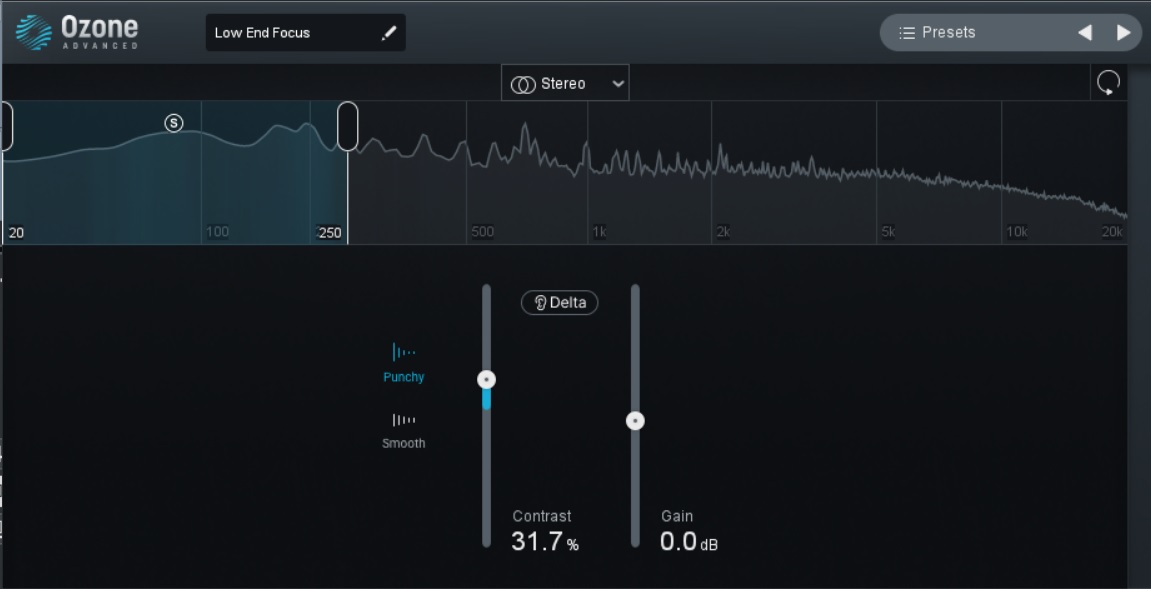
低音に特化したエキサイターで、低域に倍音を加えて存在感を出せます。アナライザー上で強化したい周波数の範囲を指定します。大体250Hzまでで使うことが多いかと思います。
Punchyを選ぶとより速い応答時間で一時的なエフェクトのかかりとなります。ベースやキックのアタックを際立たせたい時に使用します。SmoothはPunchyと比べてより遅い応答時間で持続的なエフェクトのかかりです。バラードなどしっとりとさせたい時に使用するとよいです。
Gainでエフェクトをかけて上がった分の音量の調節ができます(このエフェクトはスライダーを上げても音量自体は殆ど変わらないので特別メイクアップする必要はありませんが)
ベースやキックの低音を強調させたい時使い、楽曲全体にかけたり、個別でかけて音作りすることもできます。
Vintage Tape(テープサチュレーション)
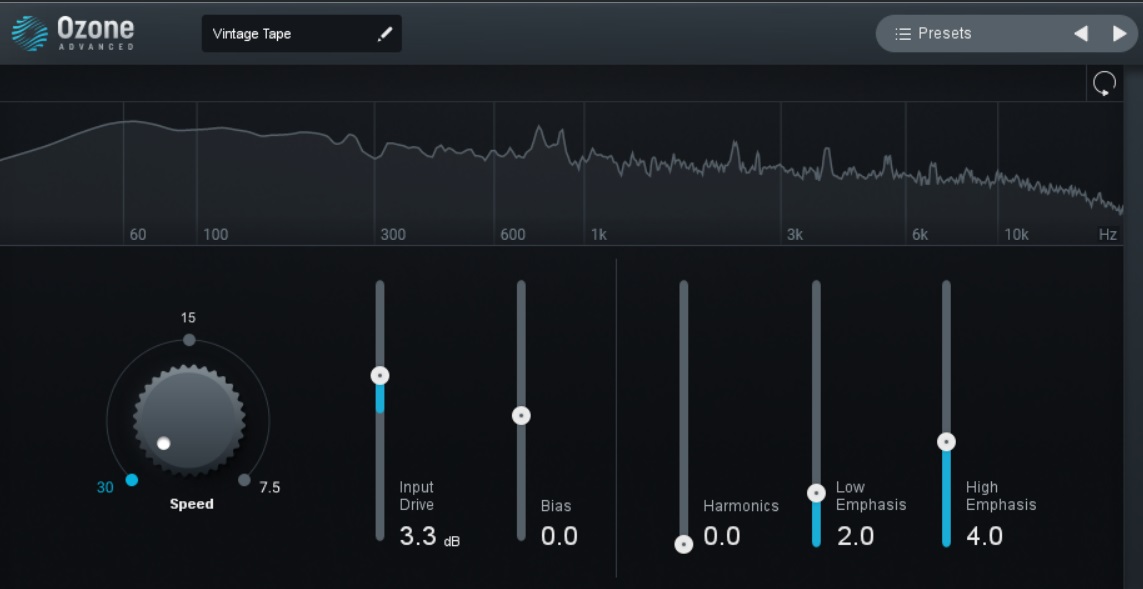
[StuderA810 2トラックテープデッキ]のモデリングです。サチュレーションプラグインですね。マキシマイザーにソフトクリップ機能が搭載されたので、マスタートラックにかける用途としては減りました。
Speedでテープ速度を調節します。30が最も速く歪みやすいです。15がその中間、7.5がテープ速度が遅くなってゆったりとした歪みとなります。Input Driveで歪ませる量の調節をします。Harmonicsで偶数倍音を加える量を調節します。スライダーを上げていくほど暖かみが増します。
Imager(イメージャー)
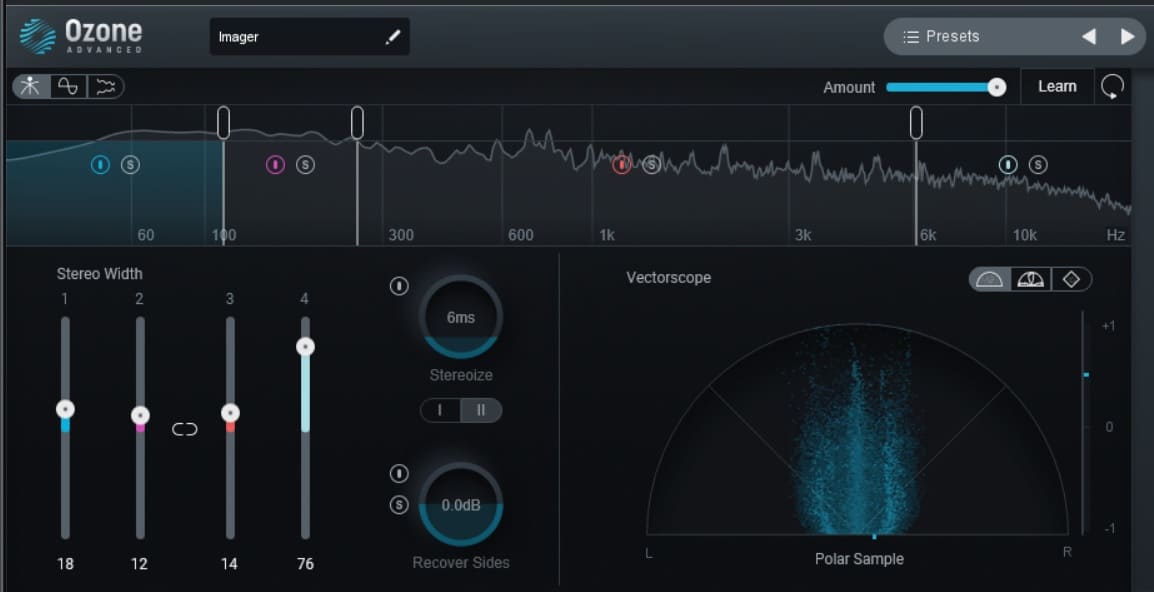
音源のステレオ幅を広げたり(LとRとで広がりのある音になる)、逆に狭めてモノラルな質感(センターが強く鳴るようになる)にできます。単なるステレオ幅調節プラグインというより特殊なアルゴリズムによりダブリング効果も期待できます。エレキギターにかけてダブリングさせたような質感を出したい時にも使えます。
全体域にかけられたり最大4バンドでマルチバンドで活用もできます。バンドを増やしたい場合はアナライザーをクリックして周波数を指定します。
Stereo Widthのスライダーを上げていく(最大100)と左右広がりのあるサウンドになり、スライダーを下げていく(最大-100)とモノラル(中央だけ鳴る)になります。Stereoizeでステレオ幅の微調整ができます。数値を設定するとステレオ幅が変更されます。ⅠとⅡとでアルゴリズムが若干変わります。
Recover Sidesはモノラル時のみ適応可能です。モノラルにすると当然ですが左右の音は消えて音が中央に集まります。その左右の音をRecover Sidesで復活させられます。何dB復元させたいか選べばその通りになります。Sを押すと復元させた音だけ再生できます。
注意点としては、ビュー(左上の小さな3つのアイコン)の真ん中を押すと相関トレースを選べ、そこで位相崩れを確認できます。以下の通りです。
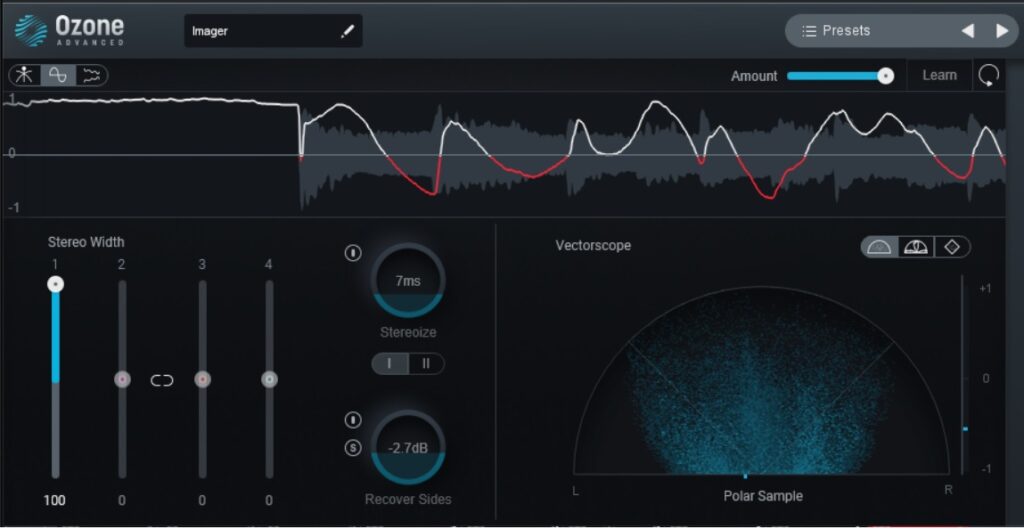
公式では以下とアナウンスしています。
ステレオ相関値を経時的に描画します。負の相関 (位相がずれている) の値は赤で表示されます。正の相関 (同相) の値は白で描かれています。
引用:file:///C:/PROGRA~1/iZotope/OZONEP~1/HTML%20Help/en/imager/index.html
わかりづらいのですが、赤い部分が悪い影響を与えているということは間違いないようです。位相崩れとは、タイミングのズレた音とが打ち消し合って音を薄くしてしまう現象です。学校の朝礼で校長先生が話す前に大抵生徒同士が雑談するのですが、その時に沢山の声と声が打ち消し合って、不快感のある音になりますが、それが位相です。
どうやらステレオ幅を広くしすぎると、この現象が起きて、それが相関トレースで赤く表示されるようです。
位相問題はイメージャーに限らずすべての音作りで関係してくるので完全に防ぐことは不可能ですが(むしろ位相崩れが味になることが多いですし)、視覚的に確認できるのは便利です。
赤くならない程度にスライダーを上げていくとよいです。
Spectral Shaper(スペクトラルシェイパー)
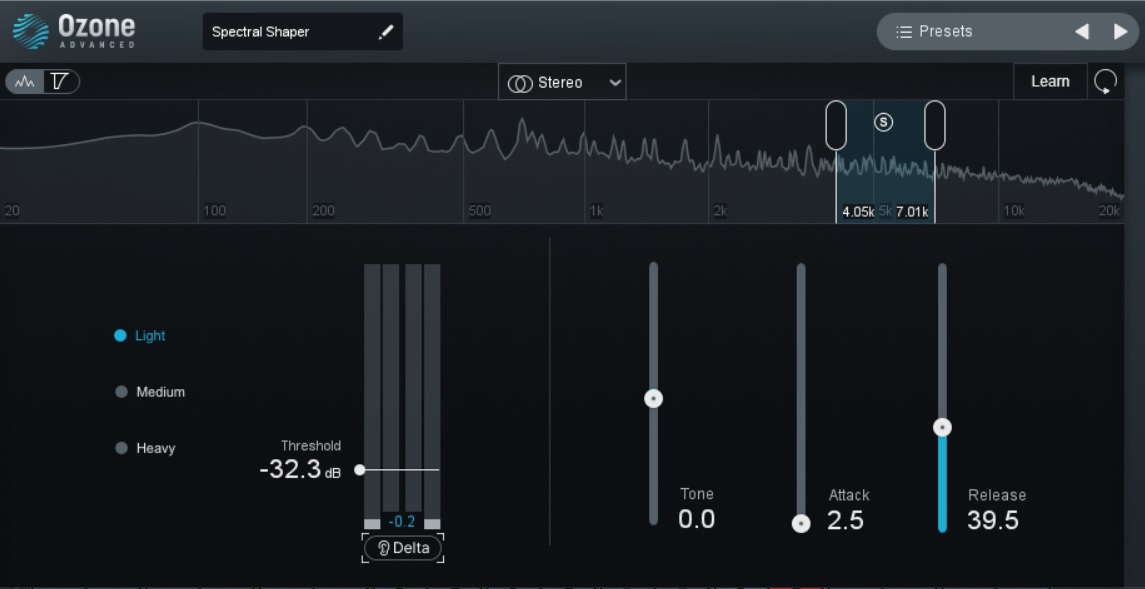
ディッサーに近いですが、主に高域に対してコンプレッサーをかけられます。耳が痛い部分を処理する時に使います。周波数を指定してスレッショルドを下げていくとコンプレッサーがかかります。
レシオがLight(低)、Medium(中)、Heavy(高)から選べます。アタックとリリースでコンプレッションのタイミングを調節します。Deltaでエフェクトがかかった部分(削減された部分)のみを聞けます。Toneでトーンの明るさ(+)暗さ(-)を調節できます。
Match EQ(アナライザーの比較)
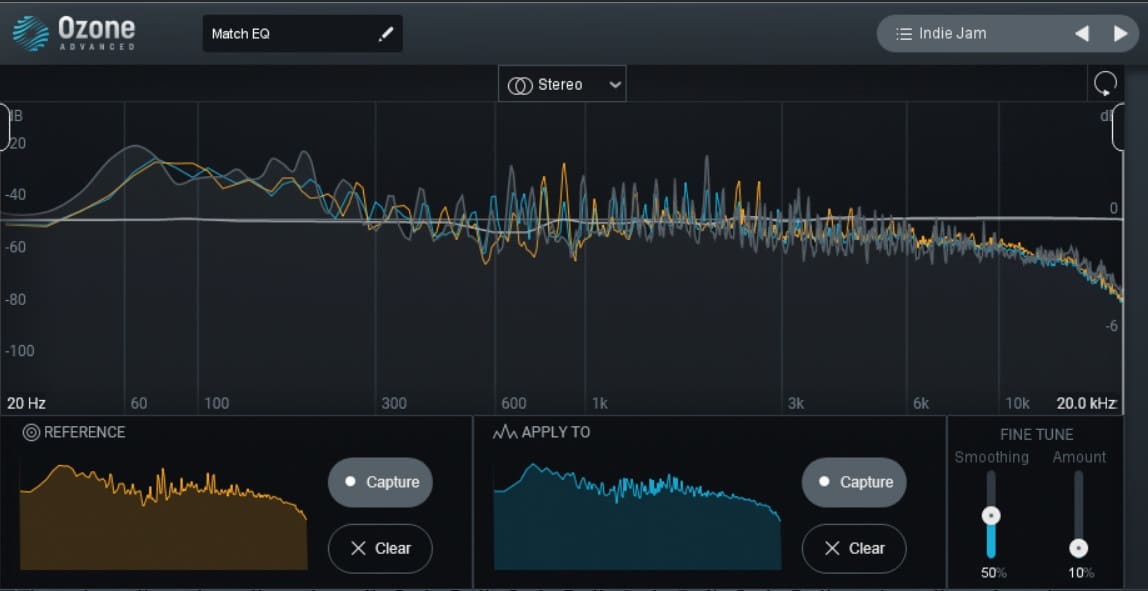
2つの音源をキャプチャーして、その2つのアナライザーの比較ができます。その結果を見ながら別でEQを立ち上げていじることで、自分が用意したリファレンス(見本)の音のバランスに近づけられます。
使い方はまずDAW上にリファレンス(オーディオファイル)を読み込みます。読み込んだら、マスタートラックにMatch EQを立ち上げて、リファレンスをソロで再生させながらREFERENCEの方でcputureボタンを押してアナライザーを読み込みます。
次にリファレンスをミュートにして、自分が今作業している曲を再生しながら、APPLY TOの方でcaputureボタンを押してアナライザーを読み込みます。最終的にリファレンスがオレンジ色、自分の曲が青色でアナライザー表示されるので、それで比較できます。
例えば〇〇さんの〇〇の曲が気に入っていて、それに近づけたいなど、こういった楽曲の音の出方にしたいんだという明確な目標がある場合、その楽曲を見本として、EQを自分でいじれる仕様となっています。
Master Rebalance(マスターリバランス)
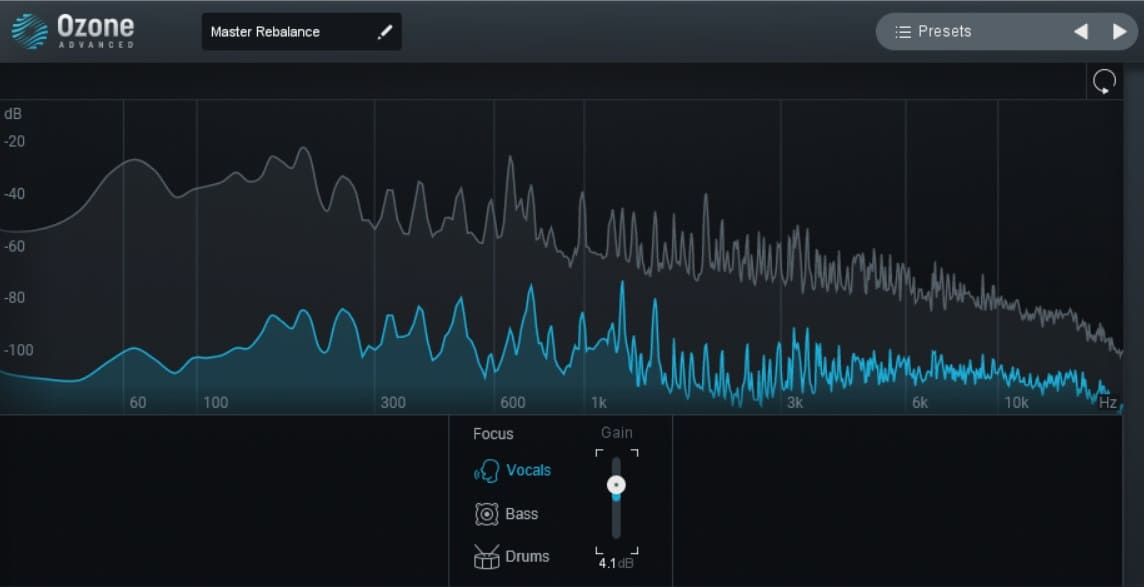
2mix(1つのステレオ音源)に対して、ボーカルやベースやドラムの音量の調節ができます。3つのうちどれか1つだけを選んで音量の調節が可能です。
注意点としては、ボーカルはこれくらい上げて、ベースもこのくらい上げて、ドラムはこれくらい下げて、というような、それぞれ3つ同時に調節はできません。調節できるのはあくまで3つのうち1つだけです。
【新登場①】Stabilizer(スタビライザー)
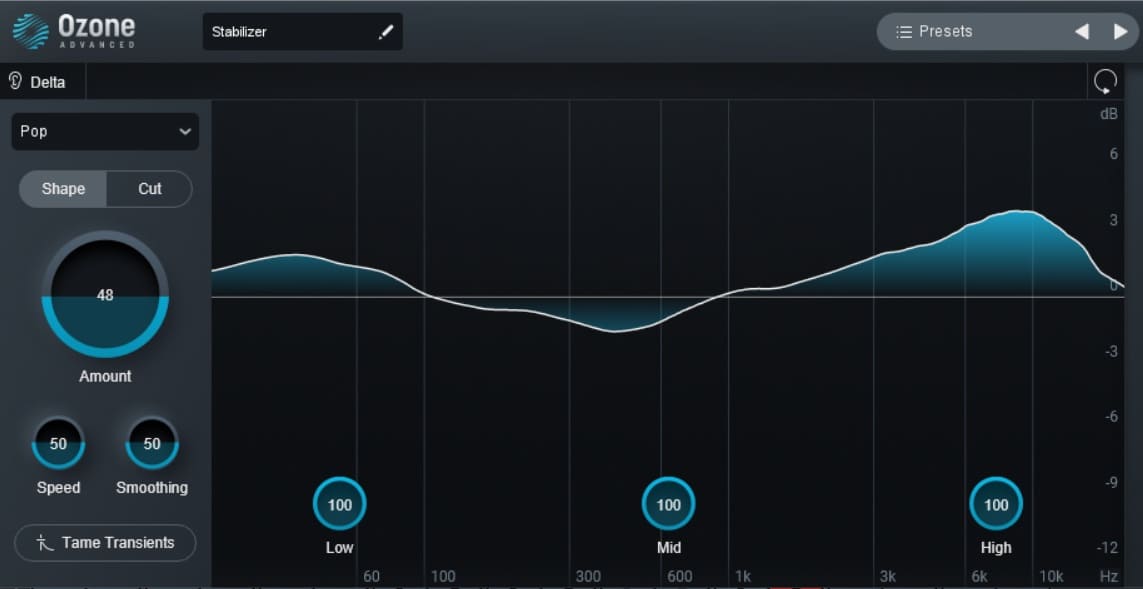
ozone10から新しく登場したマスタートラックに使うプラグインです。スタビライザーは安定器という意味ですが、見本となるEQカーブに適合しなかった音にリアルタイムでかかる動的なEQとなります。瞬間瞬間の出すぎた帯域をカットしてくれます。
AIマスタリングをした後にターゲットを選べますが、その選んだジャンルのEQカーブを基準として、そこにリアルタイムでEQが適応して合わせることができます。AIでなくても、左上からジャンルが選べるのでまずは基準となるEQカーブを選びます。
Amountでスケーリング(増減の幅)を決めます。数値が少ないとEQのかかりがナチュラルになり、数値が高いと増減の幅が大きくなります。100で最大9dBまでブーストします。Shapeは動的EQがブーストとカット両方かかり、Cutはカットのみかかります。
SpeedでEQのかかりのスピードを速くしたり遅くしたりできます。SmoothingはEQの輪郭の制御がされます。100だとマスタートラックにかけるには相応しくないいびつなEQとなります。ナチュラルにかける場合は数値を低めにしておきます。
Low、Mid、Highでもそれぞれアマウントの調節ができます。
【新登場②】新機能Impact(トランジェント)
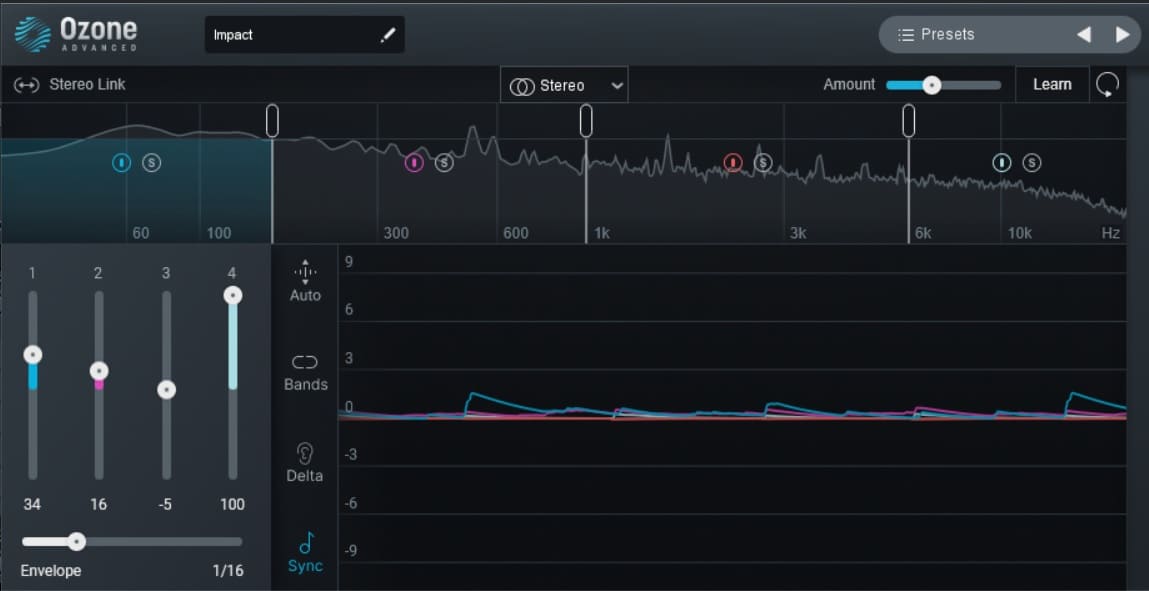
こちらもozone10から登場したプラグインです。最大4バンドまでのトランジェントです。音のアタックを際立たせたり、逆にアタックを目立たなくさせたりできます。ダイナミクスのコントロールが可能です。AmountでAIが提案したダイナミクスのスケーリング(適合率)を決めます。数値が低いとナチュラルなかかりになります。
使い方は周波数を指定して、それぞれでスライダーを上げていけば(プラス方向)ダイナミクスが拡大され、スライダーを下げていけば(マイナス方向)ダイナミクスが抑制されます。Envelopeはコンプでいうリリースのようなもので、ダイナミクスがかかった後に元の音に戻るまでの時間の調節をします。
Ozone10のセール情報について
izotopeの人気バンドルは年に2回しかセールをしません。サマーセール(7月)とブラックフライデー(12月)ですね。詳細については公式HPをご覧ください。